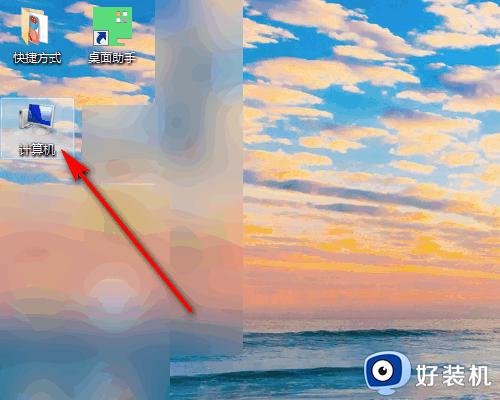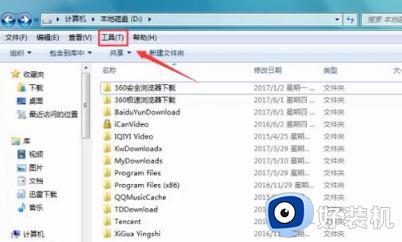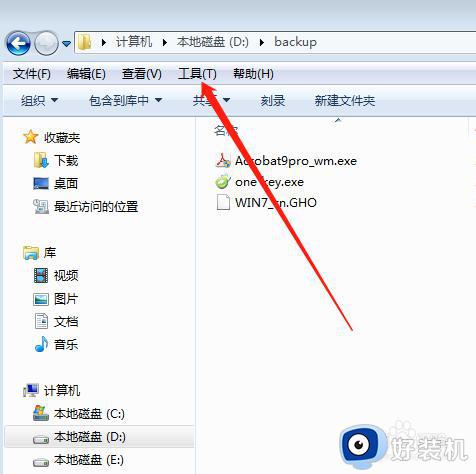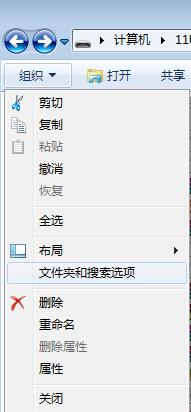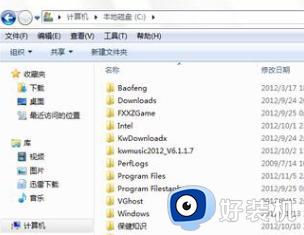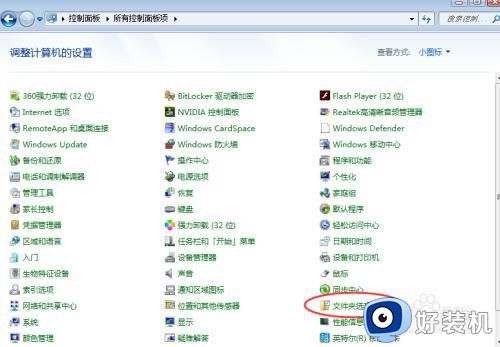win7隐藏文件怎么显示 win7如何显示隐藏文件
时间:2021-04-07 10:34:34作者:huige
在win7系统中,默认会隐藏很多文件,有些用户为了某些文件安全也会将其隐藏起来,可是在隐藏之后却不知道要怎么显示这些隐藏文件,方法不难,可以进入文件夹选项进行设置,今天小编就给大家演示一下win7显示隐藏文件的详细步骤,有这个需求的一起来看看。
具体步骤如下:
1、点击--开始--控制面板。
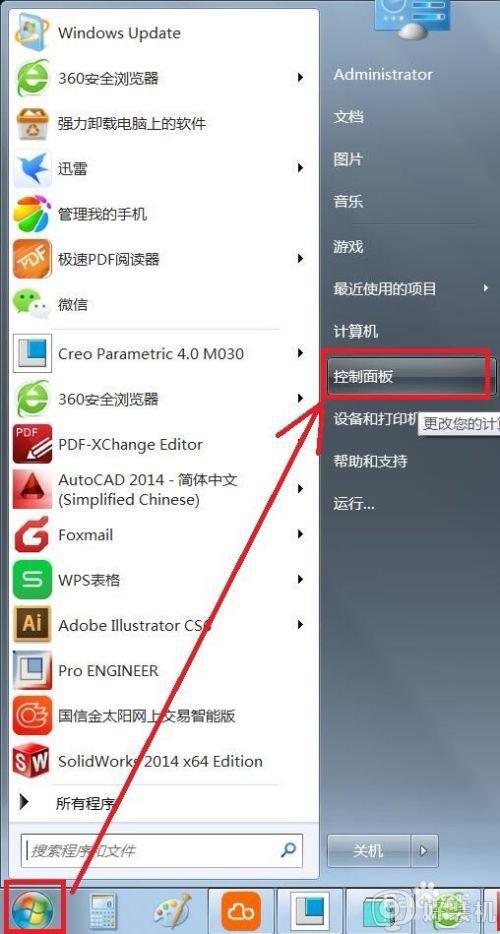
2、找到里面的--文件夹选项----点击打开。
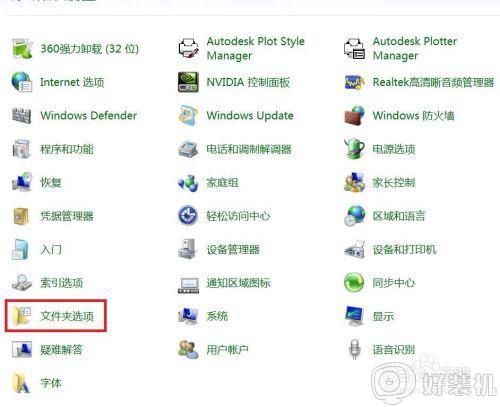
3、这时会弹出一个窗口,选择--查看--选项卡。
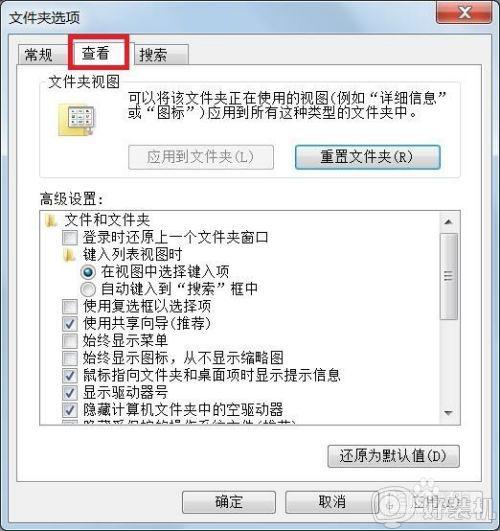
4、找到高级设置的框,下拉滚动条找到--显示隐藏的文件,文件夹和驱动器--选项,点亮前面的圆点。
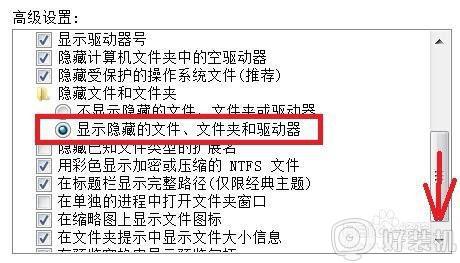
5、点击--确定。
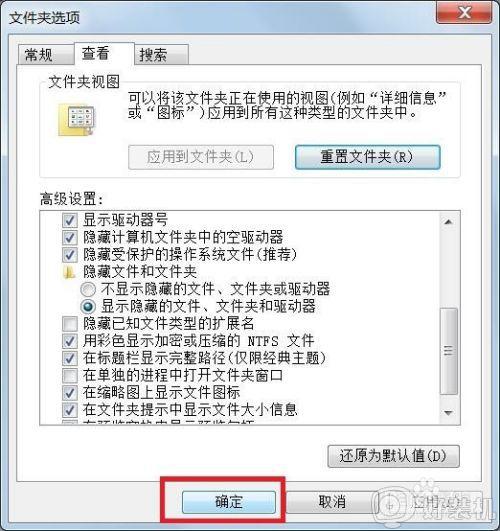
6、这时再打开文件夹,就能看到有些半透明的文件图标,这些就是被隐藏的文件了!!!!
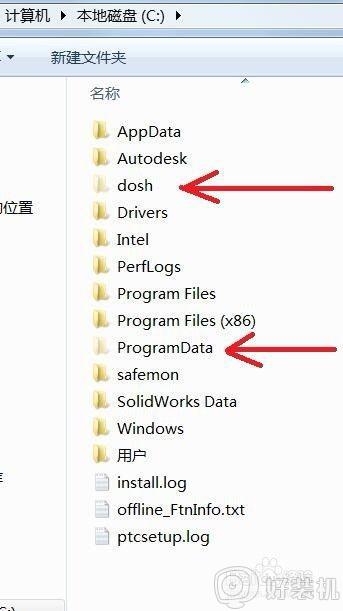
关于win7隐藏文件怎么显示的详细步骤就给大家介绍到这边了,还不知道如何操作的可以学习上面的图文步骤就可以显示隐藏文件夹了,大家可以试试。